Niestety nie ma legalnej, działającej aplikacji, która pozwalałaby jednocześnie przestać obserwować wszystkie konta na Instagramie. Jeśli w sklepie Google Play i Apple App Store jest wiele aplikacji, które twierdzą, że to robią.
Ale uwierz nam, żaden z nich nie działa. Dlatego nie są warte twojego czasu. Aby dowiedzieć się, jak ręcznie przestać obserwować konta na Instagramie i dlaczego warto to zrobić, czytaj dalej ten artykuł.
Zajmijmy się aplikacjami Unfollow
Setki aplikacji, których nie obserwujesz, to pierwsza rzecz, którą widzisz, gdy przeglądasz ten temat w Google. Większość z nich kiedyś działała, ale tak już nie jest. Jeśli spojrzysz na recenzje tych aplikacji, zauważysz, że wszystkie mają dość zawyżoną ocenę, mimo że ponad połowa osób twierdzi, że nie działają.
jak ustawić Gmail jako domyślny
Te aplikacje to nie tylko strata czasu, ale większość z nich również chce cię oszukać. Kradną Twoje informacje lub pieniądze, jeśli zdecydujesz się zapłacić za wersje premium. Absolutnie żadna z aplikacji Unfollow na Instagramie nie działa i wszystkie mają podobne nazwy i opisy.
Nie daj się na nich nabrać! Uzyskanie aplikacji Unfollow na Instagramie może tymczasowo lub nawet na stałe zablokować Twoje konto IG. Może również ukraść dane logowania i inne poufne informacje.
Unikaj Sklepu Google Play, App Store, a zwłaszcza aplikacji i witryn innych firm, takich jak AirGrow. Będziesz po prostu musiał ręcznie przestać obserwować konta w IG, to jedyny sposób. Albo to jest?
Zacząć od nowa
Jeśli możesz sobie pozwolić na anulowanie obserwowania wszystkich kont na Instagramie, dlaczego nie założyć nowego konta? Jest to o wiele łatwiejsze niż ręczne przestanie obserwować każdą osobę, bota i stronę na Instagramie. Dodatkowo zaoszczędzisz mnóstwo czasu i wysiłku.
jak pokazać fps w League of Legends
Pobierz Instagram na swój telefon komórkowy (wersja internetowa jest bardzo ograniczona) za pośrednictwem oficjalnego sklepu z aplikacjami dla Twojej platformy. Oto linki do Android i ios urządzenia. Potrzebny będzie również nowy adres e-mail i/lub numer telefonu komórkowego.
Nie możesz używać tych samych numerów ani adresów e-mail, które były używane na poprzednim koncie. Poza tym nowa rejestracja jest naprawdę łatwa. Po prostu postępuj zgodnie z instrukcjami wyświetlanymi na ekranie i wprowadź swoje dane, gdy zostaniesz o to poproszony. Potwierdź swój adres e-mail lub numer telefonu, a wszystko będzie gotowe.
Z nowym kontem możesz obserwować kogo chcesz i zacząć od nowa. Wydaje się, że jest to o wiele lepszy pomysł niż mieszanie się ze szkicowymi aplikacjami innych firm lub ręczne przestawanie obserwowania wszystkich na IG.
Metoda ręczna
Choć trochę trudniejsza, ta metoda też nie jest zła. Jeśli chcesz przestać obserwować tylko niektóre konta IG, lepiej zrobić to ręcznie. W ten sposób możesz zachować swój stary profil IG, ale także kontrolować, kogo obserwujesz.
To solidny półśrodek, ponieważ możesz zatrzymać obserwujących, których chcesz, i pozbyć się tych, których nie chcesz. Chociaż powinno to być oczywiste, oto jak działa ręczne unfollowing na IG:
- Zaloguj się na swoje konto IG.
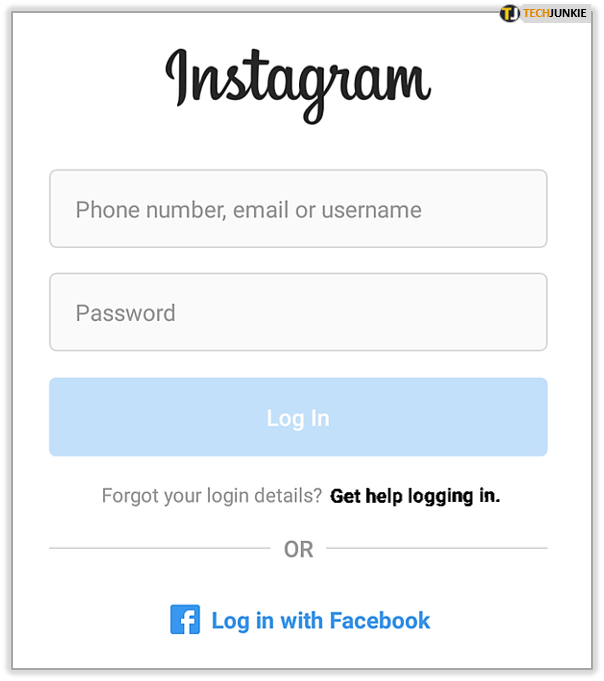
- Stuknij w swój Profil (ikona w prawym dolnym rogu ekranu).
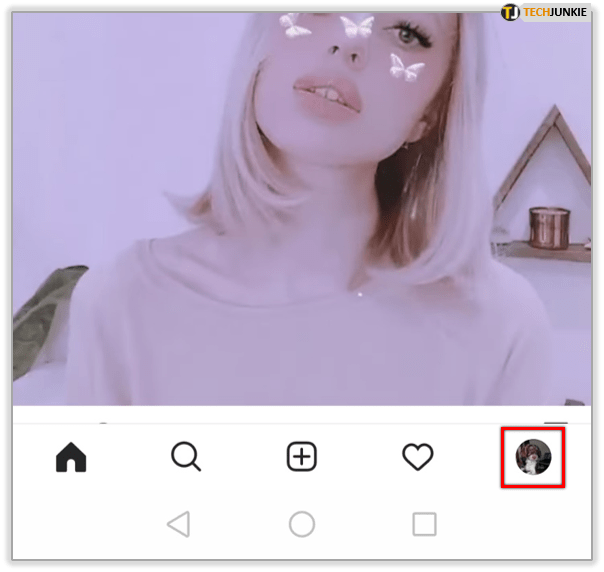
- Stuknij w Obserwatorzy w górnej środkowej części ekranu. Możesz także dotknąć liczby obserwujących.
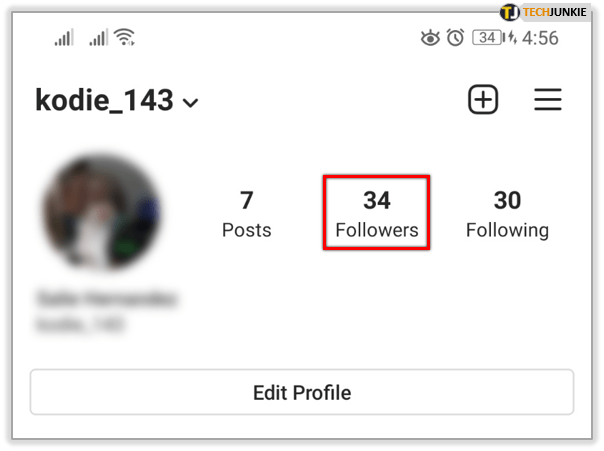
- Przejrzyj listę swoich obserwujących i naciśnij Usuń po prawej stronie ich nazwy użytkownika.
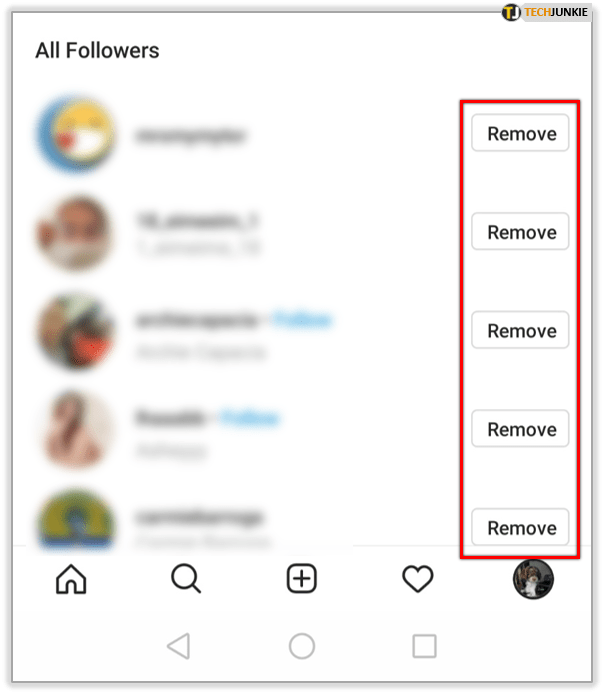
- Potwierdź monit.
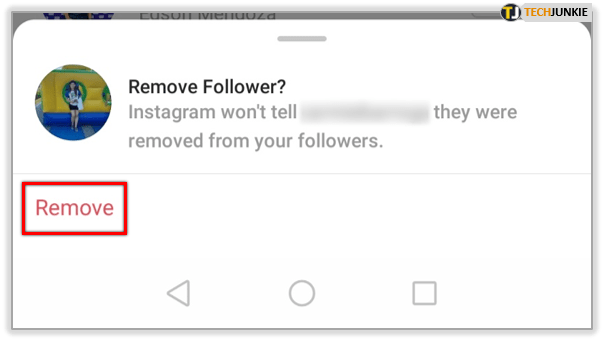
- Powtórz kroki dla tylu obserwujących, których chcesz usunąć.
- Możesz zrobić to samo z osobami, które obserwujesz (nie wymaga to potwierdzenia).
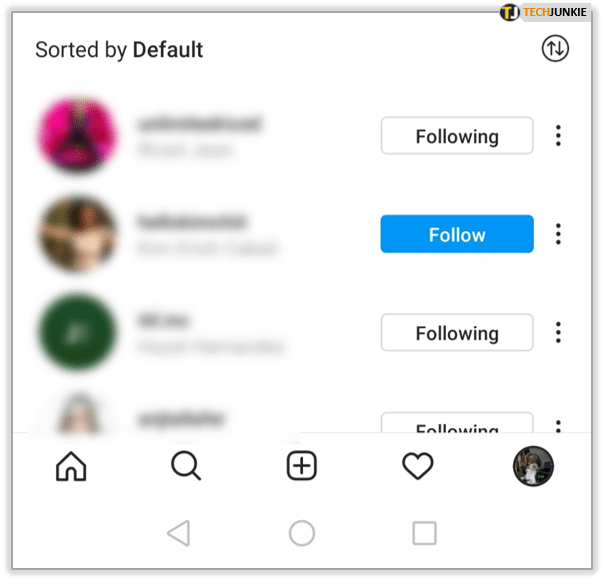
Aby ułatwić sobie usuwanie obserwowanych osób (tj. spamerów i osób nieaktywnych), możesz użyć tych, z którymi najmniej się kontaktujesz i które są najczęściej wyświetlane w kategoriach kanałów.
Ważne porady w tej sprawie
Pamiętaj, że jeśli przestaniesz obserwować zbyt wiele osób naraz, możesz wyglądać podejrzanie. Utrzymuj liczbę unfollow do około 50 naraz. Możesz powtarzać proces co godzinę. Jak wspomniano, osoby, których nie obserwujesz, nawet tego nie zauważą, chyba że odwiedzą Twój profil.
jak wyłączyć tryb incognito
Kolejną rzeczą, o której warto wiedzieć, jest to, że poniższy limit na Instagramie to 7500. Nie możesz obserwować większej liczby osób, ale oczywiście możesz mieć dowolną liczbę obserwujących. Niektóre celebrytki mają miliony obserwujących, co musi być naprawdę miłe.
Jeśli chcesz używać IG w biznesie, powinieneś szczególnie zadbać o swoich obserwujących i następujący wskaźnik. Jeśli masz naprawdę zły współczynnik obserwujących (np. Tylko połowa osób podąża za tobą), możesz nie być traktowany poważnie.
Większość użytkowników Instagrama używa go po prostu dla zabawy. Mimo to usuwanie bałaganu z kanału na Instagramie jest bardzo mądre. Dlaczego przeglądasz posty osób, których nie lubisz? Rozważ także zaprzestanie obserwowania spamerów, którzy muszą publikować posty co kilka godzin i nie mogą żyć bez uwagi.
Na koniec możesz chcieć wyeliminować wszystkie nieaktywne profile IG z listy obserwujących, aczkolwiek nie wyrządzają ci one żadnej szkody.
Bądź mądry
Nie daj się nabrać na oszustwa internetowe. Pamiętaj, że nie ma uzasadnionego sposobu, aby przestać obserwować wszystkich w IG. Musisz być ostrożny, nawet jeśli robisz to ręcznie. Jeśli nie chcesz, aby Twoje konto zostało zbanowane, przestań obserwować tylko określoną liczbę osób na raz.
Instagram ma bardzo surowe zasady, więc upewnij się, że je przestrzegasz. Oczywiście utworzenie zupełnie nowego konta również nie jest złym rozwiązaniem, zwłaszcza jeśli śledzisz zbyt wiele osób. Powiedz nam, co myślisz o tej sprawie w sekcji komentarzy poniżej.

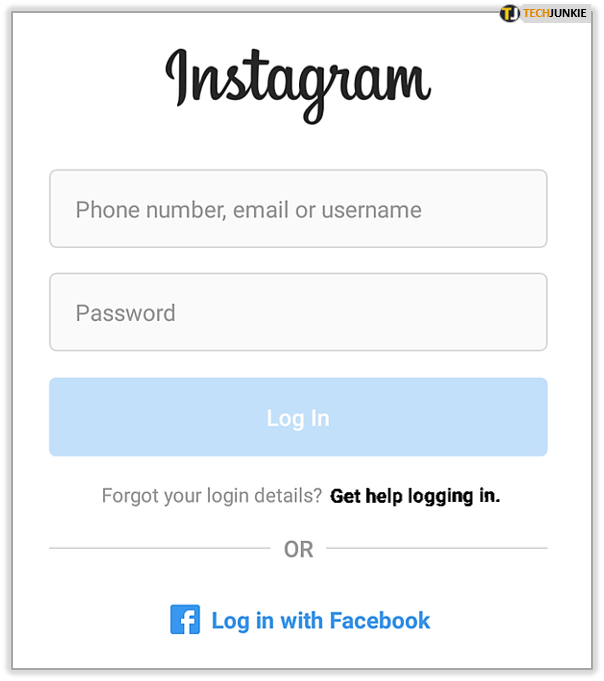
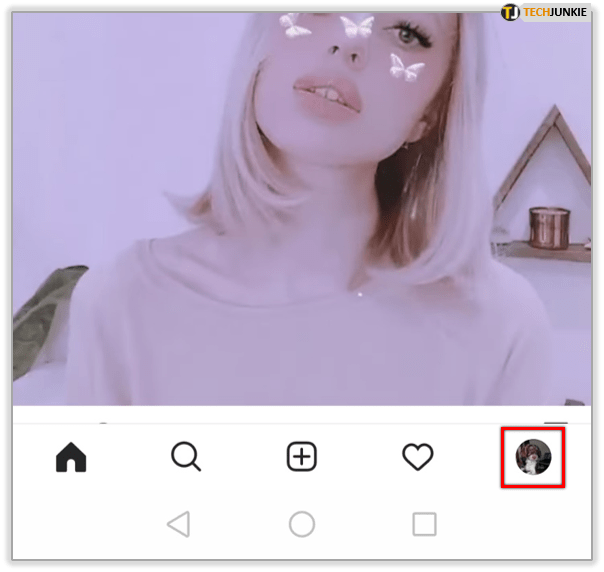
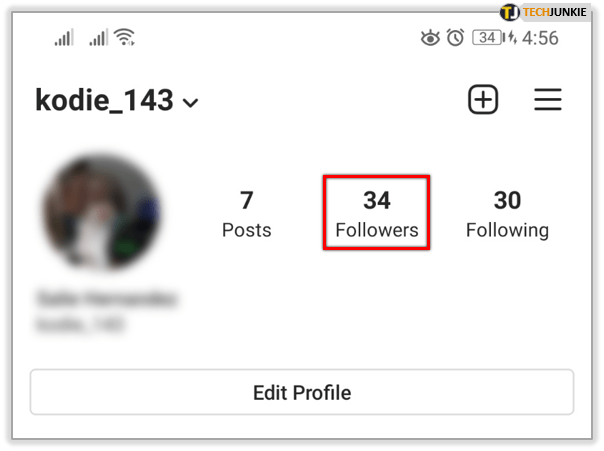
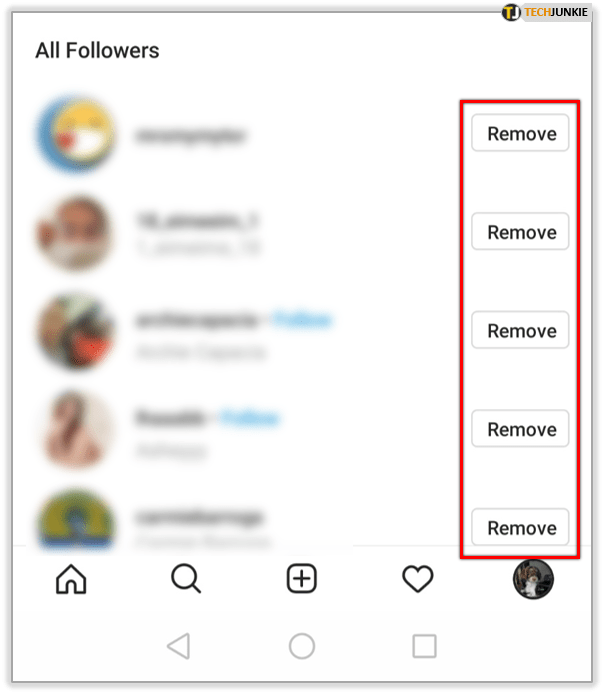
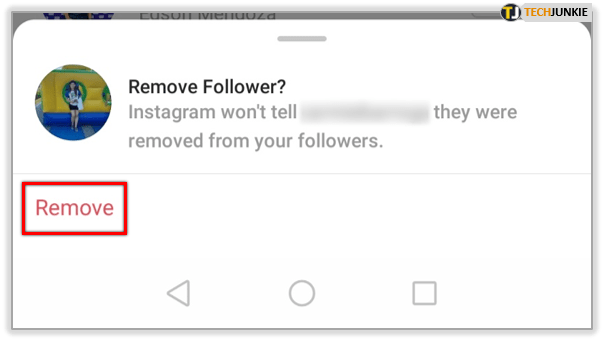
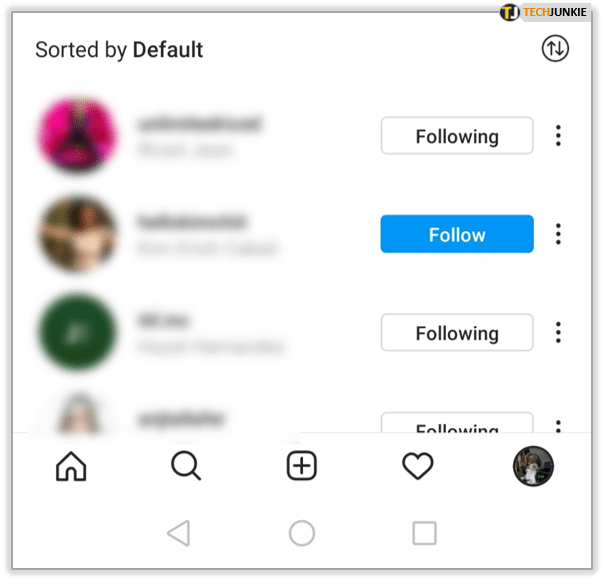


![Jak włączyć automatyczne ponowne wybieranie numeru w Androidzie [Wyjaśnienie]](https://www.macspots.com/img/mobile/68/how-turn-android-auto-redial.jpg)





